
Освоение AutoCAD требует системного подхода и понимания логики работы программы. Интерфейс AutoCAD отличается высокой гибкостью и предоставляет доступ к инструментам проектирования, которые могут показаться сложными без правильного ввода. В этом руководстве шаг за шагом рассматриваются базовые операции, позволяющие новичку создать свой первый проект и избежать типичных ошибок.
Первый этап – изучение интерфейса. Важно обратить внимание на командную строку, где отображаются все вводимые команды и их параметры. Это ключевой элемент AutoCAD, позволяющий контролировать каждый шаг работы. Рекомендуется настроить отображение ленты, панели инструментов и рабочей области под свои задачи: для чертежей в 2D – режим Drafting & Annotation, для 3D – 3D Basics или 3D Modeling.
Следующий шаг – работа с координатной системой. В AutoCAD все объекты строятся в точной привязке к координатам. Необходимо освоить абсолютные и относительные координаты, а также полярные отсчёты. Это позволит строить линии и фигуры с высокой точностью без использования мыши для наведения.
Особое внимание следует уделить работе со слоями. Создание и грамотная организация слоёв с заданными цветами, типами линий и толщинами значительно упрощает работу над сложными чертежами и позволяет оперативно управлять видимостью элементов. Профессиональные проектировщики рекомендуют настраивать слои сразу в начале проекта, чтобы избежать путаницы на этапе детализации и оформления.
Работа в AutoCAD с нуля: пошаговое руководство

Для начала работы в AutoCAD важно правильно настроить рабочую среду и понять логику интерфейса. Ниже представлены конкретные шаги для уверенного старта.
- Запуск программы: При первом запуске выберите рабочее пространство «Drafting & Annotation». Это упростит доступ к базовым инструментам 2D-проектирования.
- Настройка единиц измерения: Введите команду
UNITS, выберите миллиметры или метры в зависимости от задачи. Настройте тип угловых единиц – градусы, минуты, секунды. - Создание нового чертежа: Используйте команду
NEW, выберите шаблонacadiso.dwtдля метрических чертежей.
Основные команды для построения:
- Отрезок (
LINE): Введите команду, укажите начальную и конечную точку с помощью координат или указателя мыши. - Круг (
CIRCLE): Укажите центр круга и радиус. Можно использовать ввод точных значений с клавиатуры. - Прямоугольник (
RECTANGLE): Задайте первую точку, затем вторую по диагонали. Для указания размеров используйте ввод@длина,высота.
Работа с размерами и аннотациями:
- Размер (
DIMLINEAR): Применяется для линейных размеров. Укажите две точки, затем позицию размера. - Текст (
TEXT): Установите высоту текста, угол наклона, введите текст. Для многострочного текста используйтеMTEXT.
Редактирование объектов:
- Перемещение (
MOVE): Выберите объект, укажите базовую и конечную точки. - Копирование (
COPY): Позволяет создавать копии объектов с указанием базовой точки и точки вставки. - Обрезка (
TRIM): Удаляет лишние участки объектов, пересекающихся с выбранными границами.
Сохранение и экспорт:
- Сохранить чертеж (
SAVEAS): Выберите формат DWG соответствующей версии AutoCAD или DXF для совместимости с другими программами. - Экспорт в PDF: Через меню
Plotвыберите принтерDWG To PDF.pc3, задайте параметры листа и масштаб.
Следуя этим шагам, можно создать базовый чертеж, оформить его и подготовить к печати или передаче заказчику.
Установка AutoCAD и настройка первого рабочего пространства
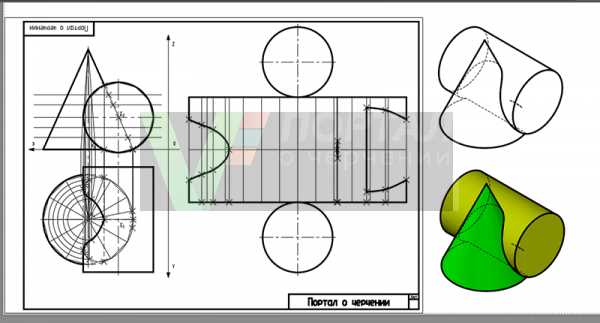
Скачайте дистрибутив AutoCAD с официального сайта Autodesk, выбрав версию, соответствующую вашей операционной системе. При установке обязательно отключите антивирусное ПО и закройте все сторонние приложения для предотвращения конфликтов. В процессе инсталляции укажите каталог установки на диск с достаточным свободным местом (не менее 10 ГБ). После завершения установки выполните перезагрузку системы.
При первом запуске AutoCAD запросит вход в аккаунт Autodesk. Если учетной записи нет, зарегистрируйте её, указав действующий адрес электронной почты. После авторизации выберите интерфейс в соответствии с вашими задачами:
| Интерфейс | Описание |
|---|---|
| Drafting & Annotation | Для 2D-проектирования с доступом к стандартным аннотациям и инструментам рисования. |
| 3D Basics | Базовые функции для моделирования 3D-объектов и визуализации. |
| 3D Modeling | Полный набор инструментов для комплексного 3D-проектирования. |
Перейдите в раздел настроек, активировав панель «Options» командой OPTIONS в строке команд. Вкладка «Files» позволяет указать пользовательские пути для сохранения шаблонов, блоков и стандартов. В «Display» измените цветовую схему интерфейса – для длительной работы рекомендуется тёмная тема.
В «User Preferences» активируйте опцию правой кнопки мыши для вызова контекстного меню. Это ускоряет доступ к часто используемым командам. В разделе «Drafting» настройте чувствительность динамической привязки и включите «Object Snap» для точного позиционирования элементов.
Задайте основные параметры рабочего пространства, выбрав команду WORKSPACE и создав пользовательский профиль с индивидуальными панелями, лентами и палитрами. Сохраните профиль для быстрой загрузки оптимизированной среды при следующем запуске AutoCAD.
Создание нового чертежа и выбор системы координат

При запуске AutoCAD для создания нового чертежа используйте команду NEW или комбинацию клавиш Ctrl+N. В открывшемся окне выберите шаблон:
- acad.dwt – стандартный шаблон в миллиметрах;
- acadiso.dwt – шаблон с метрическими настройками и ISO-линейкой;
- собственный шаблон – обеспечивает корпоративные стандарты оформления и настроенные стили линий, слоев и размеров.
После выбора шаблона важно настроить систему координат для корректного построения объектов. AutoCAD по умолчанию использует мировую систему координат (WCS), где ось X направлена вправо, ось Y – вверх, а Z – в глубину экрана.
Для работы в плоском режиме 2D убедитесь, что активна пользовательская система координат (UCS), совпадающая с WCS:
- Введите команду UCS;
- В появившейся строке введите World;
- Проверьте, что плоскость XY лежит на рабочем экране, а ось Z направлена вверх (в 2D она не влияет на построения, но нужна для понимания пространственной ориентации).
Для нестандартных задач, например, проектирования фасадов или разверток, настройте UCS вручную:
- Активируйте команду UCS;
- Выберите опцию Origin для задания новой точки начала координат;
- Задайте направление осей X и Y, указав две точки для каждой оси.
После установки UCS рекомендуется включить отображение значка системы координат (COORDINATE) для визуального контроля:
- В нижней панели статуса включите значок UCS Icon;
- Проверьте, что значок находится в левом нижнем углу рабочей области;
- Если необходимо, переместите UCS командой UCSICON и выберите ON и ORigin.
Построение базовых объектов: линии, окружности, прямоугольники

Для построения линии в AutoCAD используйте команду LINE. Введите LINE или L в командной строке и задайте первую точку щелчком мыши или введя координаты. Для точного ввода применяйте относительные (@x,y) или абсолютные координаты (x,y). Завершите линию клавишей Enter или Esc.
Чтобы нарисовать окружность, активируйте команду CIRCLE (C). Выберите способ построения: по центру и радиусу (Center, Radius) или по двум точкам диаметра (2-Point). При вводе радиуса или диаметра используйте числовые значения для точности. Используйте режимы привязки OSNAP для точного указания центра относительно других объектов.
Прямоугольник создается командой RECTANGLE (REC). После активации укажите первую и противоположную угловую точку. Для ввода размеров используйте синтаксис @ширина,высота. Параметры Chamfer, Fillet, Width доступны в командной строке и позволяют сразу задать скругления, фаски или ширину линий границ прямоугольника. Рекомендуется включать привязку к сетке (Grid Snap) для упрощения построения прямоугольников с фиксированными размерами.
Для всех объектов применяйте режимы ортогонального черчения (F8) и объектной привязки (F3) для точного позиционирования и соблюдения геометрической правильности чертежа.
Редактирование объектов с помощью команд перемещения, обрезки и копирования

Команда MOVE позволяет точно перемещать объекты в пределах чертежа. Для вызова команды используется строка команд или панель инструментов. После выбора команды необходимо отметить объекты, указать базовую точку и конечную точку перемещения. При выборе базовой точки рекомендуется использовать привязки, например, Endpoint или Midpoint, что исключает ошибки смещения и обеспечивает точность.
Команда TRIM служит для удаления лишних сегментов объектов по пересечению с другими элементами. При запуске команды AutoCAD предлагает выбрать грани отсечения – это объекты, с которыми будет выполняться обрезка. После выбора границ выделяются объекты для обрезки. Важно понимать, что если границы не выбраны, программа по умолчанию использует все объекты в пространстве модели. Для ускорения работы целесообразно предварительно изолировать необходимые элементы с помощью команды Isolate Objects.
Команда COPY создает дубликаты выбранных объектов. После активации команды нужно выбрать объекты, затем указать базовую и конечную точку копирования. Использование опции Multiple позволяет выполнять многократное копирование без необходимости повторного вызова команды. В сочетании с ортогональным режимом (F8) команда обеспечивает строгое копирование по осям X или Y.
При работе с этими командами рекомендуется включать динамическое отображение (Dynamic Input), что позволяет сразу видеть координаты и углы перемещения или копирования. Для сложных операций эффективным будет использование сочетаний команд, например, Copy + Rotate или Move + Scale.
Организация слоёв и работа с цветами и типами линий
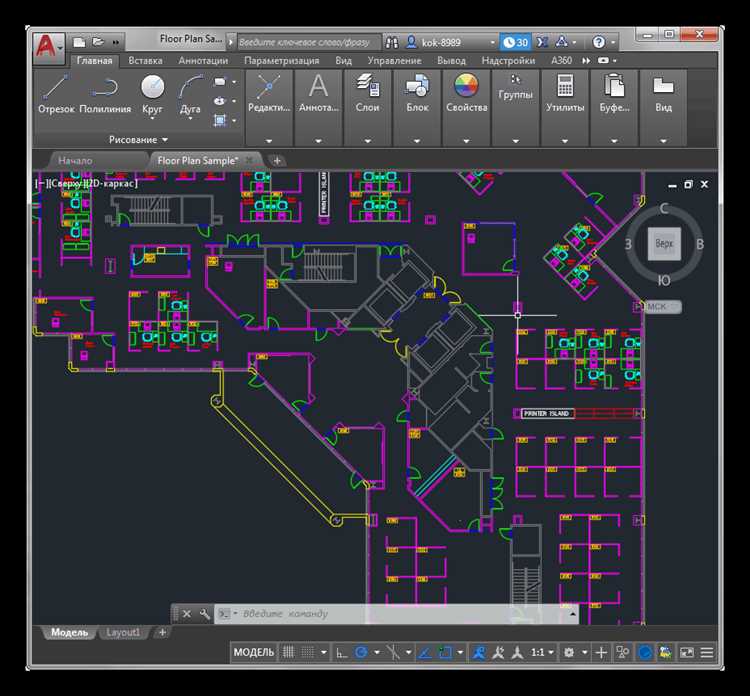
Цвет и тип линии играют важную роль в восприятии чертежа. Чтобы изменить цвет слоя, откройте «Менеджер слоёв», выберите нужный слой и кликните по значку цвета. В меню можно выбрать любой цвет из палитры или задать собственный через настройку RGB. Важно понимать, что цвета используются не только для выделения объектов, но и для соблюдения стандартов оформления чертежей. Например, в строительных чертежах часто используется стандарт, где красный цвет означает элементы, которые должны быть видны, а синий – скрытые.
Типы линий также критичны для различения объектов. Чтобы изменить тип линии, в «Менеджере слоёв» выберите «Тип линии» и откройте список доступных типов. В AutoCAD присутствуют стандартные типы линий, такие как сплошные, пунктирные, штрихпунктирные и другие. Важно использовать правильные типы линий в соответствии с назначением объектов. Например, для контуров зданий применяют сплошные линии, а для отображения скрытых элементов – пунктирные.
Кроме того, тип линии можно загрузить из файла с помощью команды «Загрузить тип линии». Это полезно, если вам требуется нестандартный тип, например, для обозначения электрических проводов или трубопроводов. После загрузки типа линии его можно назначить любому слою или объекту.
Толщина линии зависит от назначения объекта и тоже регулируется через «Менеджер слоёв». Толщина линии определяет визуальную значимость элемента на чертеже. Например, основные контуры зданий могут быть толще, чем элементы внутренней отделки. Оптимальное использование толщин помогает сделать чертеж более читаемым.
Организация слоёв и правильная настройка цветов и типов линий значительно ускоряют работу с чертежом и делают его более понятным для других специалистов, которые будут работать с вашим проектом.
Подготовка чертежа к печати: настройка листов, рамок и штампов
Перед тем как вывести чертеж на печать, важно правильно настроить листы, рамки и штампы. Эти элементы необходимы для того, чтобы документация была удобной для восприятия и соответствовала стандартам. Рассмотрим процесс пошагово.
1. Настройка листа
Первым шагом является создание правильного размера листа. В AutoCAD для этого используется команда PAGESETUP. В окне настройки необходимо выбрать размер бумаги (A4, A3 и т.д.) и ориентацию (альбомная или книжная). Также укажите единицы измерения, которые будут использоваться в чертеже, чтобы обеспечить точность отображения.
2. Рамка чертежа
Рамка служит для обозначения границ чертежа и обеспечения четкой структуры документа. Обычно рамка создается как отдельный блок, который вставляется на лист в нужном месте. В AutoCAD это делается через команду Insert или с помощью готовых шаблонов, включающих стандартные элементы (например, для ГОСТ).
Рекомендуется следить за тем, чтобы рамка не перекрывала важные элементы чертежа, такие как размеры или текстовые пометки. Рамка должна быть четко видна, но не отвлекать от самого содержимого чертежа.
3. Штампы
Штампы включают информацию о проекте, авторе, дате и других важных данных. Для вставки штампа создайте отдельный блок, в который можно ввести все необходимые данные. Наиболее удобный способ – использовать стандартные блоки штампов, которые можно настроить под конкретные требования организации или проекта.
При настройке штампа важно проверить его расположение. Он должен находиться в углу листа или в специально отведенном для этого месте, чтобы не мешать основной части чертежа. Для автоматического обновления данных (например, даты) можно использовать поле Field, которое будет автоматически менять значения.
4. Предварительный просмотр
Прежде чем отправить чертеж на печать, используйте команду Preview для проверки отображения всех элементов. Это позволит убедиться, что рамка, штамп и сам чертеж размещены правильно, а данные не выходят за пределы листа.
Также стоит учитывать разрешение принтера и настройки качества печати, чтобы избежать искажений или потери деталей. Настройте параметры печати так, чтобы итоговый результат соответствовал требуемым стандартам.
Вопрос-ответ:
Как начать работать в AutoCAD с нуля?
Для начала важно установить программу AutoCAD на своем компьютере. После этого откройте новый проект и ознакомьтесь с интерфейсом. В AutoCAD существует несколько рабочих областей, таких как командная строка, панель инструментов и рабочая область. Для новичков рекомендуется начать с простых операций, таких как создание линии, прямоугольника и окружности, чтобы понять основные инструменты и их назначение.
Как создать чертеж в AutoCAD?
Для создания чертежа в AutoCAD нужно выбрать команду «Новый» в меню или нажать сочетание клавиш Ctrl+N. После этого откроется пустой документ, в котором можно начать рисовать. Используйте инструмент «Линия» для начертания контуров, а затем можно добавлять дополнительные элементы, такие как текстовые подписи или размеры, с помощью соответствующих инструментов. Не забудьте сохранять проект через «Файл» — «Сохранить» или Ctrl+S.
Какие инструменты AutoCAD наиболее полезны для начинающих?
Для новичков в AutoCAD важно освоить несколько базовых инструментов, таких как «Линия», «Прямоугольник», «Круг», «Текст» и «Размер». Эти инструменты помогут вам создать простые геометрические фигуры, аннотировать чертежи и добавлять размеры. Также стоит познакомиться с функциями «Копирование», «Перемещение» и «Отражение» для работы с объектами на чертеже.
Как использовать слои в AutoCAD?
Слои в AutoCAD — это способ организации объектов на чертеже. Чтобы создать новый слой, откройте меню «Слои» или используйте команду «LAYER». В окне управления слоями можно добавить новый слой, изменить его цвет, тип линии и другие параметры. Каждый объект на чертеже можно назначить на определенный слой. Это помогает улучшить организацию и видимость объектов, а также упростить работу при работе с большими проектами.
Какие проблемы могут возникнуть при работе в AutoCAD и как их решить?
Одной из распространенных проблем является неправильное отображение объектов на экране, что часто связано с настройками масштаба или слоев. Если объекты не видны, проверьте настройки видимости слоев. Также может возникнуть проблема с точностью при рисовании, которая решается с помощью привязок и режимов осей. Для более сложных проблем полезно будет ознакомиться с инструментами диагностики, такими как командой «AUDIT», для проверки и исправления ошибок в чертеже.






